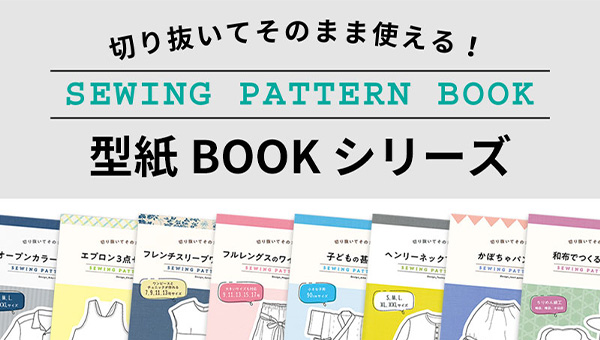ワークショップについて
手芸に親しんでいただくために、HANDMATEではさまざまなワークショップをご紹介しています。多くがワンデイレッスンで手軽にご参加いただけます。まずはワークショップから気軽に手芸を楽しんでみてはいかがでしょう。
ここではワークショップ申し込みについて説明します。
1.ワークショップを探す
<PC>
①HANDMATEのトップナビゲーションボタンから、「ワークショップ」をクリックします。
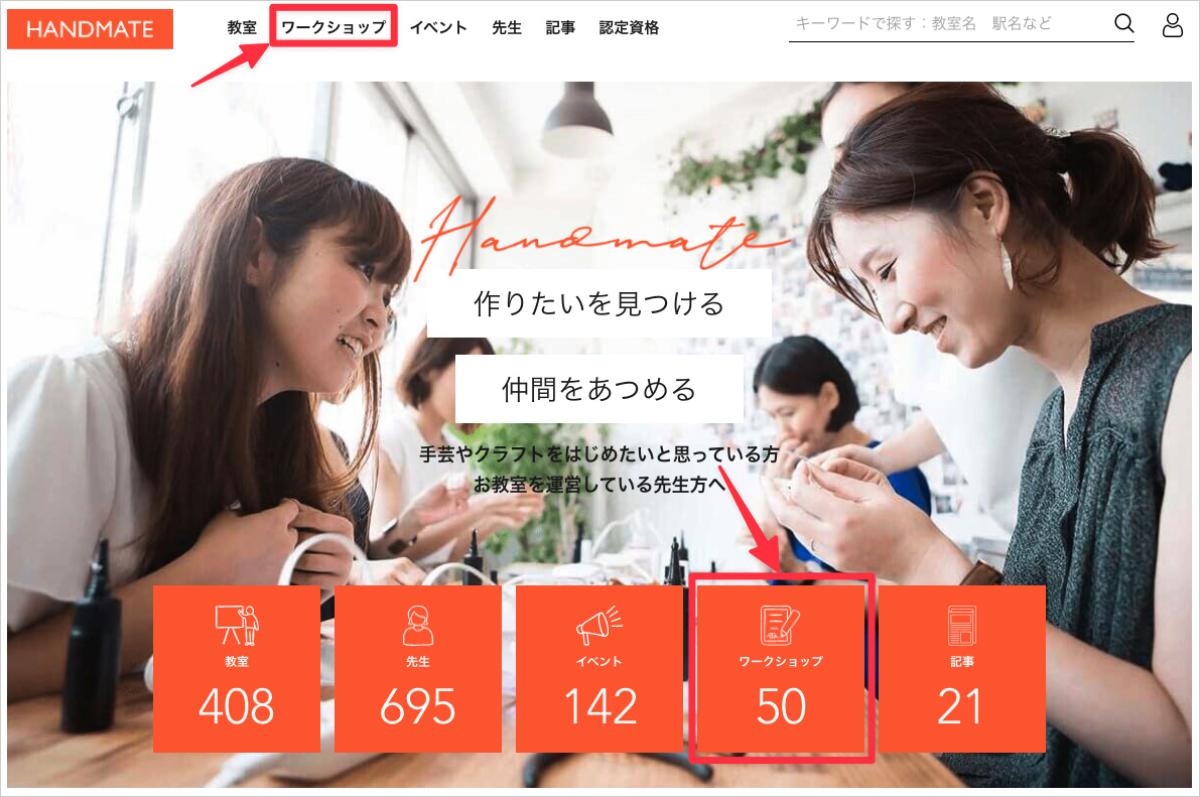
②ワークショップ一覧が表示されます。開催月ごとに見ることも、過去開催のあったワークショップを見ることもできます。
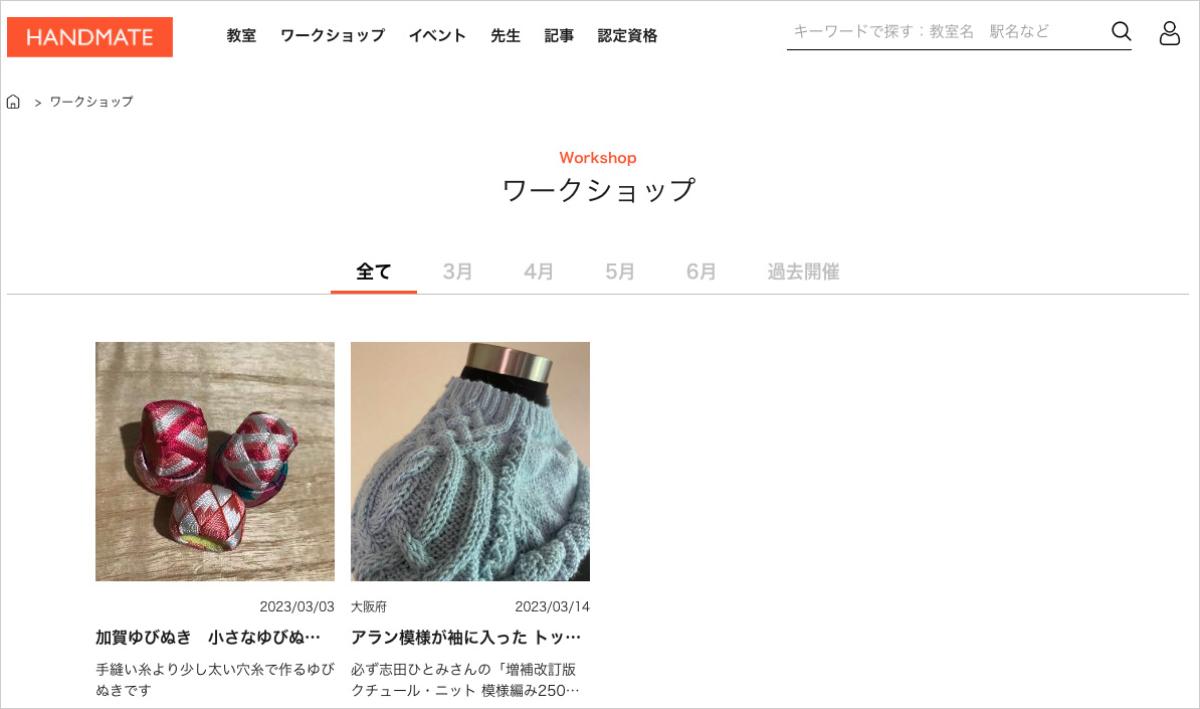
③ワークショップの詳細ページから参加希望日を選び、左側のチェックボックスにチェックを入れ、「ワークショップを予約する」ボタンをクリックします。
一度に複数の日程を予約することも可能です。
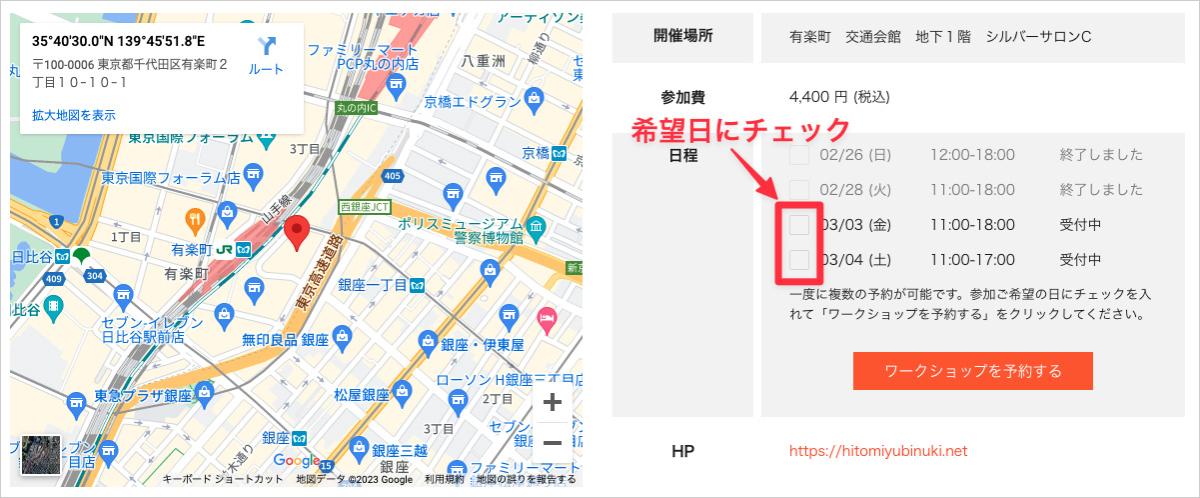
④予約確認ページが表示されます。ここでは先生へメッセージを書くこともできます。
内容に間違いがなければ「次へ」をクリックします。
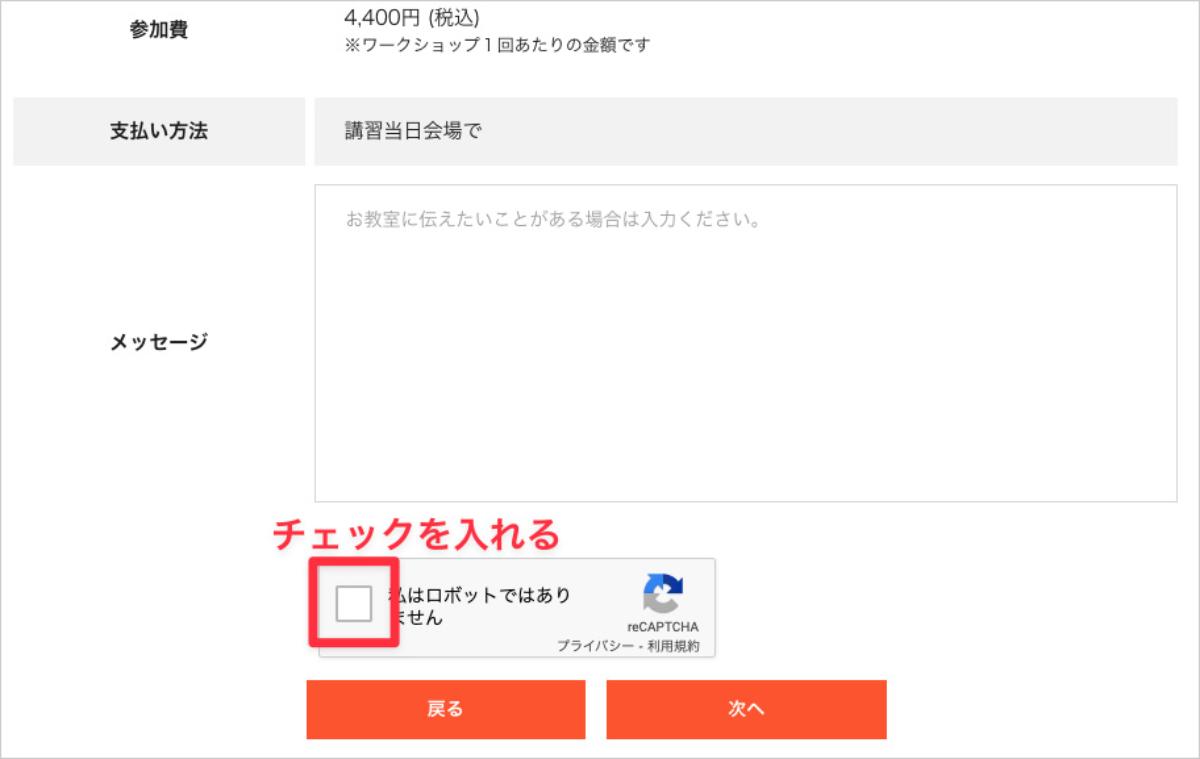
⑤ログイン画面が表示されます。ワークショップ予約には、HANDMATEのユーザー登録が必要です。
アカウントをお持ちの方はログインしてください。
アカウントをお持ちでない方はユーザー登録を済ませてください。
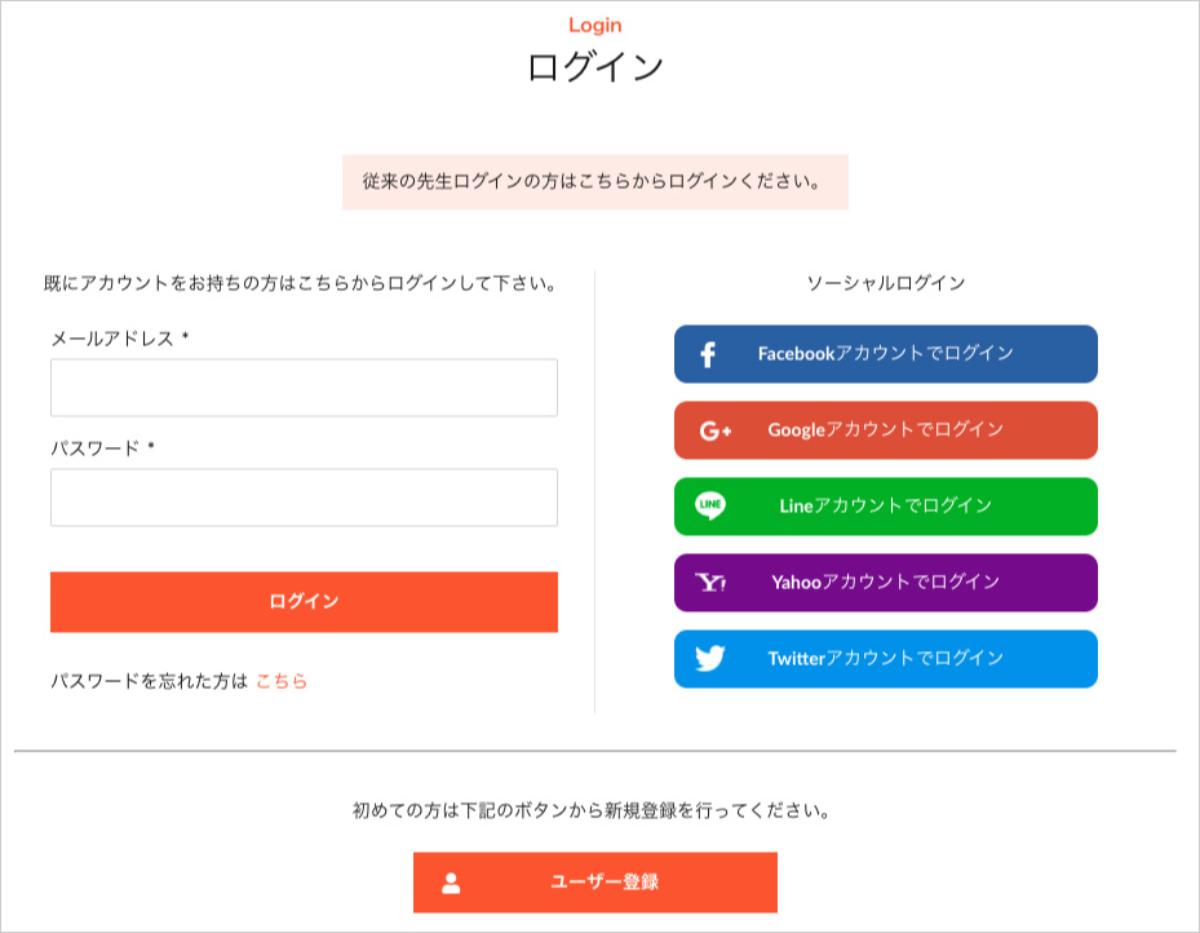
⑥予約内容確認ページが表示されます。あなたのニックネームとメールアドレスが表示されます。
内容に間違いがなければ「予約する」をクリックします。
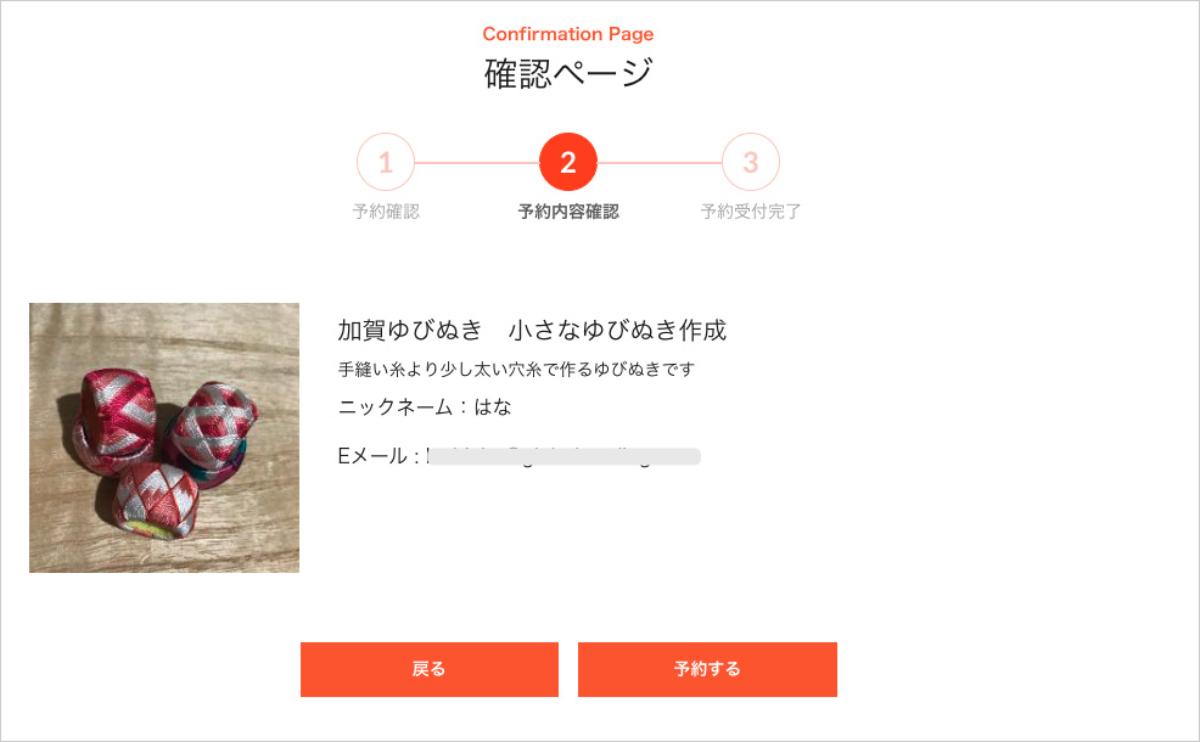
⑦「予約する」ボタンをクリックするとマイページの「通知」に「ワークショップの予約を受け付けました」とメッセージが届きます。
この時点ではまだワークショップの予約は確定していません。
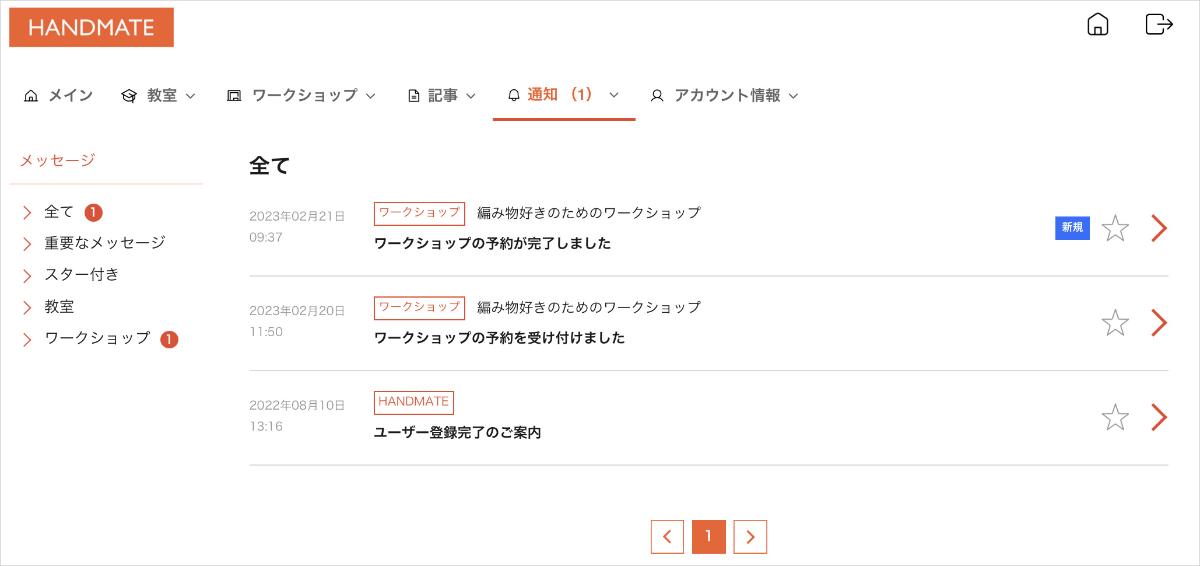
⑧ワークショップ開催者が受付処理を完了した後、マイページの「通知」に「ワークショップの予約か完了しました」とメッセージが届きます。
これでワークショップの予約手続きは全て完了します。
ワークショップについては「マイページの使い方」の「ワークショップ申し込み一覧を確認する」も合わせてご確認ください。
<スマホ>
①HANDMATEのナビゲーションボタン(右上の三本線)をクリックします。
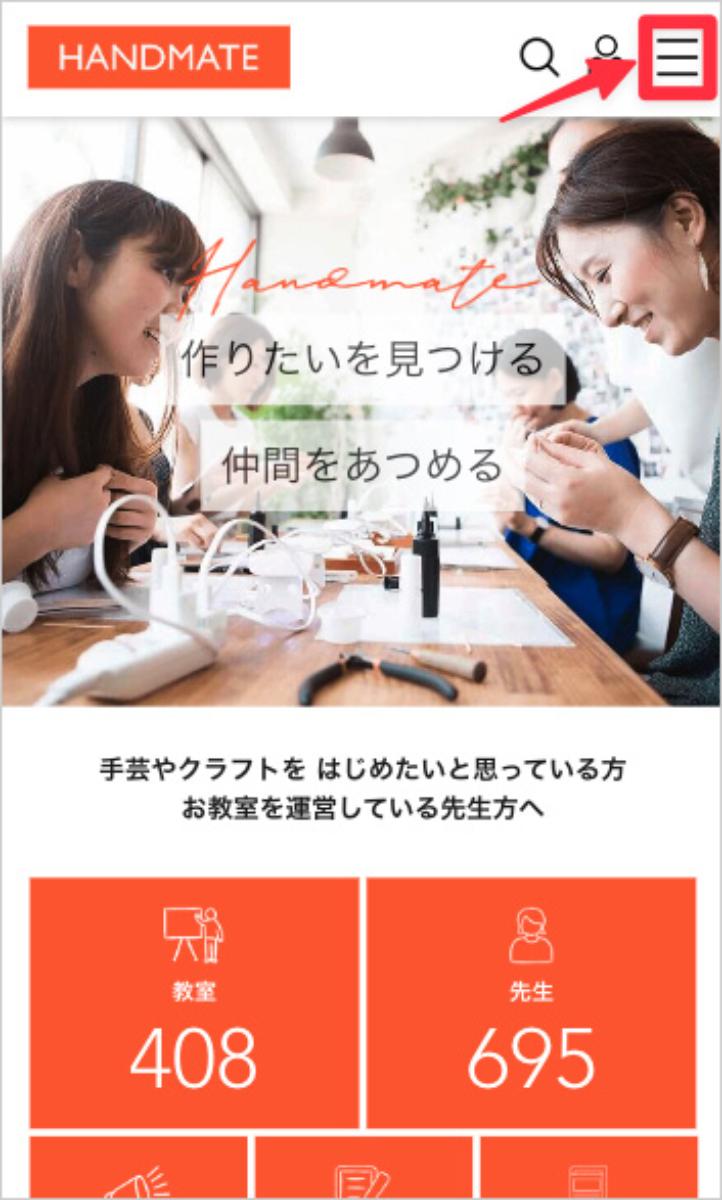
②ナビゲーション一覧から「ワークショップ」ボタンをクリック、もしくは「ワークショップ」アイコンをクリックします。
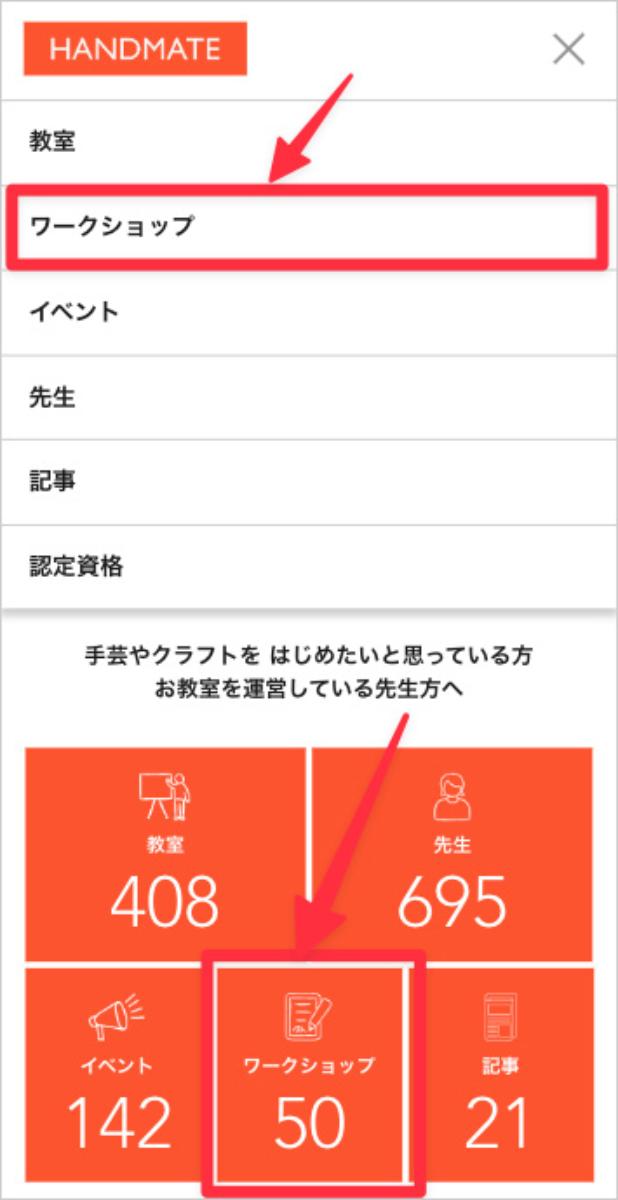
③ワークショップ一覧が表示されます。開催月ごとに見ることも、過去開催のあったワークショップを見ることもできます。
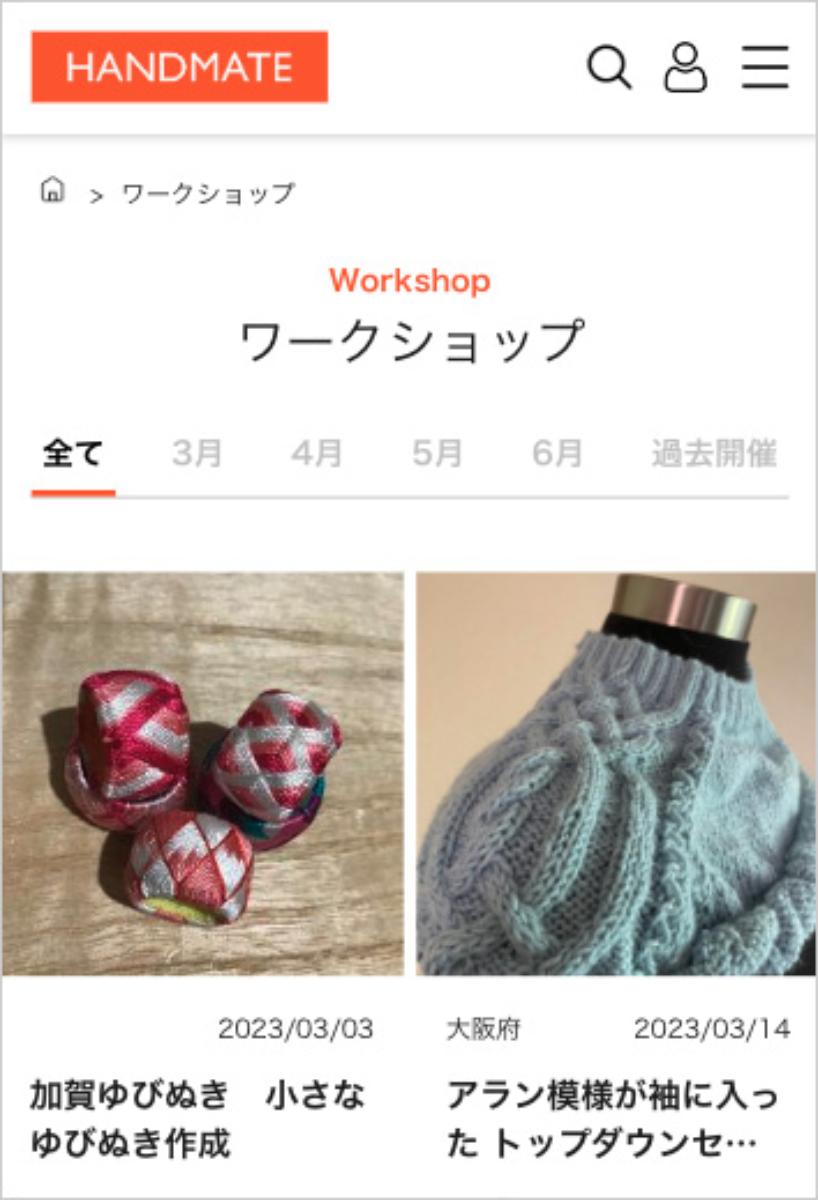
④ワークショップの詳細ページから参加希望日を選び、左側のチェックボックスにチェックを入れ、「ワークショップを予約する」ボタンをクリックします。
一度に複数の日程を予約することも可能です。
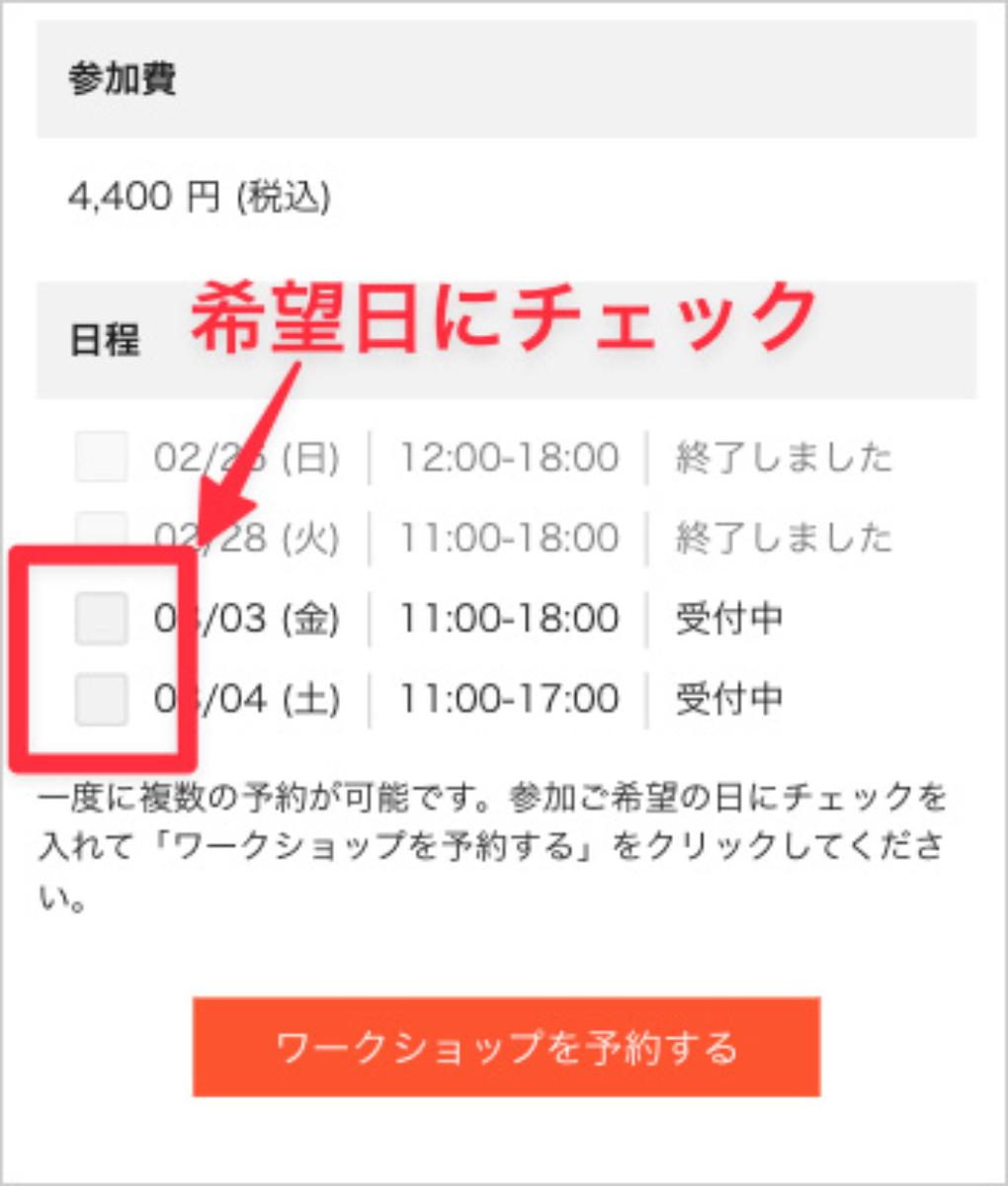
⑤予約確認ページが表示されます。ここでは先生へメッセージを書くこともできます。
内容に間違いがなければ「次へ」をクリックします。
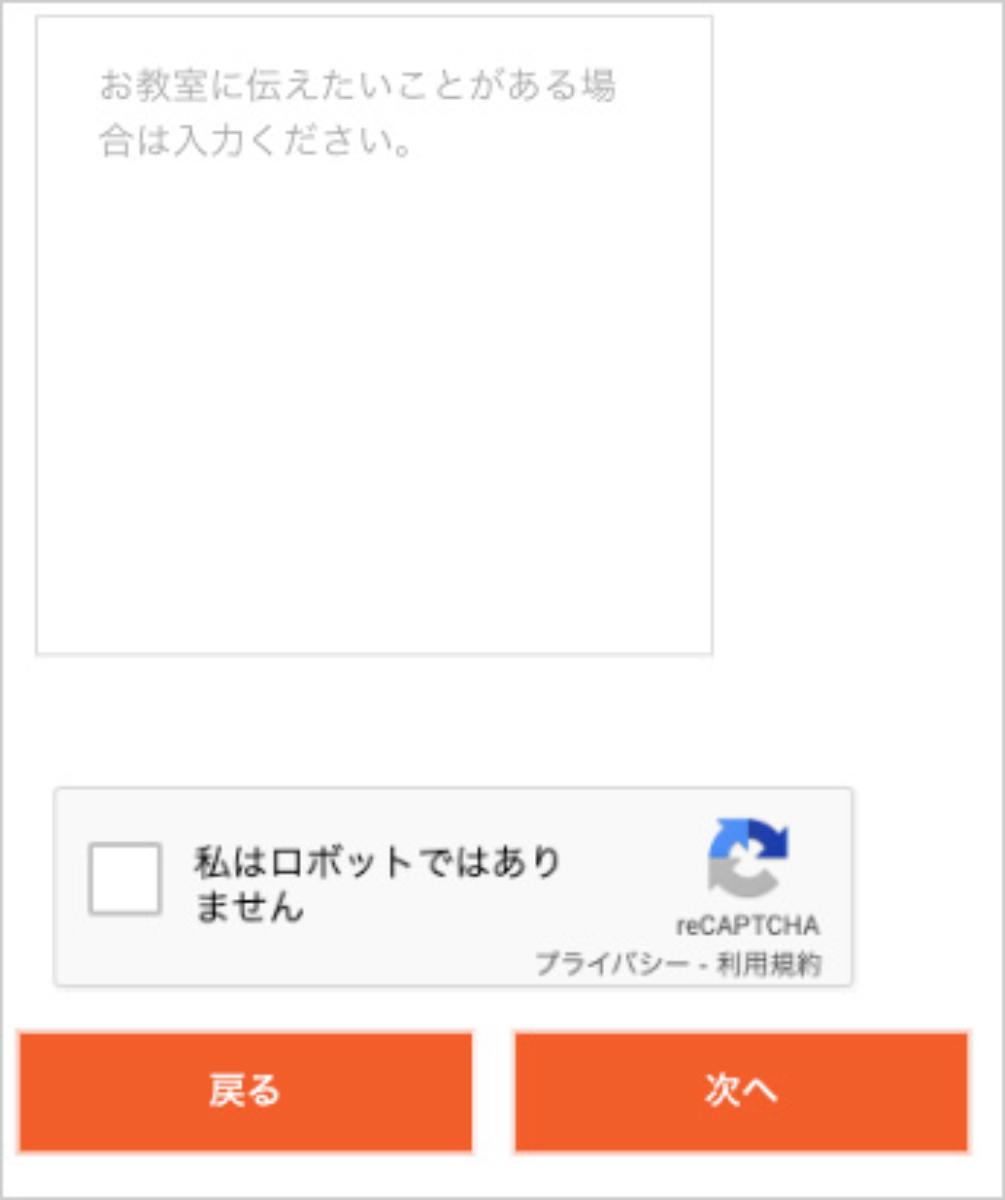
⑥ログイン画面が表示されます。ワークショップ予約には、HANDMATEのユーザー登録が必要です。
アカウントをお持ちの方はログインしてください。
アカウントをお持ちでない方はユーザー登録を済ませてください。
⑦予約内容確認ページが表示されます。あなたのニックネームとメールアドレスが表示されます。
内容に間違いがなければ「予約する」をクリックします。
⑧ワークショップ開催者が受付処理を完了した後、マイページの「通知」に「ワークショップの予約か完了しました」メッセージが届きます。
これでワークショップの予約手続きは全て完了します。
ワークショップについては「マイページの使い方」の「ワークショップ申し込み一覧を確認する」も合わせてご確認ください。